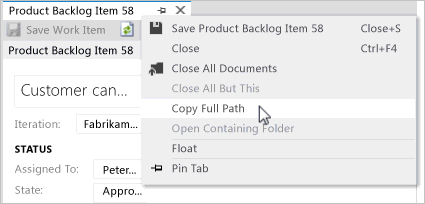Kopiera eller klona arbetsuppgifter med mera
Azure DevOps Services | Azure DevOps Server 2022 – Azure DevOps Server 2019
Det finns två typer av kopieringsfunktioner som du kan använda. Det första är att kopiera eller duplicera ett enda arbetsobjekt, som kallas kopiera eller klona. Den andra funktionen är att kopiera en flervald lista med arbetsobjekt till Urklipp, som kallas kopiera som HTML eller kopiera till Urklipp.
Kommentar
De bilder du ser från webbportalen kan skilja sig från de bilder du ser i den här artikeln. Dessa skillnader beror på uppdateringar som görs i Azure DevOps Services. De grundläggande funktioner som är tillgängliga för dig förblir dock desamma om de inte uttryckligen nämns.
Kommentar
De bilder du ser från webbportalen kan skilja sig från de bilder du ser i den här artikeln. Dessa skillnader beror på uppdateringar som görs i din lokala Azure DevOps. De grundläggande funktioner som är tillgängliga för dig förblir dock desamma om de inte uttryckligen nämns.
Förutsättningar
- Du måste läggas till i ett projekt.
- Om du vill visa eller ändra arbetsobjekt måste du ha behörigheten Visa arbetsobjekt i den här noden och Redigera arbetsobjekt i den här nodbehörigheten inställd på Tillåt. Som standard har gruppen Deltagare den här behörighetsuppsättningen . Mer information finns i Ange behörigheter och åtkomst för arbetsspårning.
- Om du vill lägga till nya taggar som ska läggas till i arbetsobjekt måste du ha grundläggande åtkomst eller högre och ha behörigheten Skapa ny taggdefinition på projektnivå inställd på Tillåt. Som standard har gruppen Deltagare den här behörighetsuppsättningen . Även om behörigheten uttryckligen har angetts för en intressent har de inte behörighet att lägga till nya taggar, eftersom de är förbjudna via sin åtkomstnivå. Mer information finns i Snabbreferens för intressentåtkomst.
- Alla projektmedlemmar, även medlemmar i gruppen Läsare , kan skicka e-postmeddelanden som innehåller arbetsobjekt.
- Du måste läggas till i ett projekt.
- Om du vill visa eller ändra arbetsobjekt måste du ha behörigheten Visa arbetsobjekt i den här noden och Redigera arbetsobjekt i den här nodbehörigheten inställd på Tillåt. Som standard har gruppen Deltagare den här behörighetsuppsättningen . Mer information finns i Ange behörigheter och åtkomst för arbetsspårning.
- Om du vill lägga till nya taggar som ska läggas till i arbetsobjekt måste du ha grundläggande åtkomst eller högre och ha behörigheten Skapa ny taggdefinition på projektnivå inställd på Tillåt. Som standard har gruppen Deltagare den här behörighetsuppsättningen . Även om behörigheten uttryckligen har angetts för en intressent har de inte behörighet att lägga till nya taggar, eftersom de är förbjudna via sin åtkomstnivå. Mer information finns i Snabbreferens för intressentåtkomst.
- Alla projektmedlemmar, även medlemmar i gruppen Läsare , kan skicka e-postmeddelanden som innehåller arbetsobjekt.
Kopiera eller klona ett arbetsobjekt
Kopiera ett arbetsobjekt när du vill skapa ett nytt arbetsobjekt som är en dubblett av ett befintligt objekt. När du kopierar ett arbetsobjekt skapar du ett nytt arbetsobjekt med ett nytt ID, men fälten i det nya arbetsobjektet fylls i med samma värden som det ursprungliga arbetsobjektet. Du kan sedan ändra fälten i det nya arbetsobjektet efter behov. En relaterad länk till det ursprungliga arbetsobjektet skapas och en överordnad länk kopieras över. Ingen historik eller bifogade filer kopieras från det ursprungliga arbetsobjektet.
Klona ett arbetsobjekt när du vill skapa en exakt kopia av ett befintligt arbetsobjekt, inklusive alla fält och bifogade filer, men med ett nytt ID. Kloning är användbart när du vill skapa ett nytt arbetsobjekt som är detsamma som ett befintligt objekt, utan att det behövs några fältändringar.
Kopiera med andra ord ett arbetsobjekt för att skapa ett nytt arbetsobjekt med förifyllda värden som du kan justera och klona ett arbetsobjekt för att skapa en exakt kopia.
Kommentar
Vissa fält kan kopieras, beroende på vilken lokal version du arbetar med och hur du anpassade dina typer av arbetsobjekt. Om arbetsobjekttypen för arbetsobjektet som du klonar inte har någon tillståndsövergångsregel som säger att fältet Stängt efter ska rensas när tillståndet är Nytt eller Aktivt, kopieras fältet. De aktuella färdiga systemmallarna har den här regeln definierad, som lades till i TFS 2018 och senare versioner.
Öppna det arbetsobjekt som du vill kopiera eller klona från webbportalen, öppna ... snabbmeny och välj Skapa kopia av arbetsobjekt.
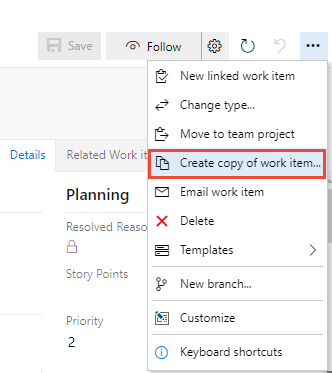
Välj projekt- och arbetsobjekttyp om det skiljer sig från det kopierade arbetsobjektet. Du kan också ändra rubriken och ange mer information.
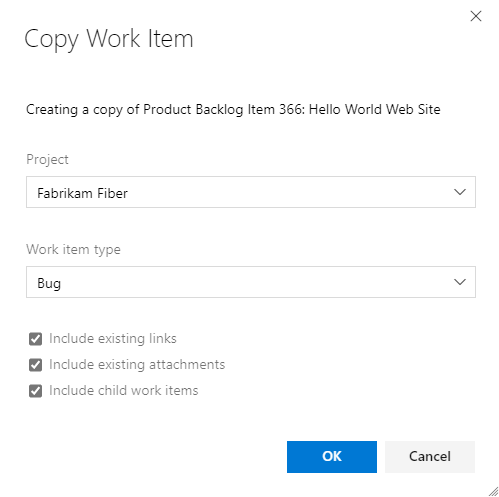
Du kan också markera en eller flera av rutorna:
- Inkludera befintliga länkar: Inkludera alla relaterade och externa länkar i det kopierade arbetsobjektet. En relaterad länk skapas automatiskt för arbetsobjektet som kopieras och ingår i avsnittet Diskussion . Det finns ingen metod för att inaktivera den här funktionen.
- Inkludera befintliga bifogade filer: Inkludera bifogade filer i det kopierade arbetsobjektet
- Inkludera underordnade arbetsobjekt: Inkludera befintliga länkar till underordnade arbetsobjekt i det kopierade arbetsobjektet. Den här funktionen är inte rekursiv. Endast de arbetsobjekt som är direkt länkade som underordnade till det arbetsobjekt som kopieras ingår. Det här alternativet visas även om det inte finns några underordnade objekt som är länkade till arbetsobjektet.
Kommentar
- När du kopierar arbetsobjektet till ett annat projekt inaktiveras Inkludera underordnade arbetsobjekt .
- När du kopierar ett arbetsobjekt och väljer Att inkludera underordnade arbetsobjekt görs en kopia av varje underordnat arbetsobjekt och länkas till det kopierade arbetsobjektet via en länk mellan överordnad och underordnad.
- Funktionen Inkludera underordnade arbetsobjekt kräver installation av Azure DevOps Server 2020.1-uppdateringen.
Uppdatera andra fält efter behov i arbetsobjektsformuläret som öppnas. Alla arbetsobjekt börjar i nytt tillstånd.
Öppna det arbetsobjekt som du vill kopiera eller klona från webbportalen, öppna ... snabbmeny och välj Skapa kopia av arbetsobjekt.
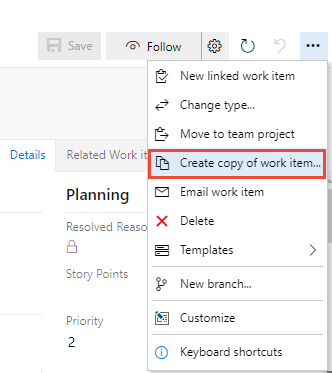
Välj projekt- och arbetsobjekttyp om det skiljer sig från det kopierade arbetsobjektet.
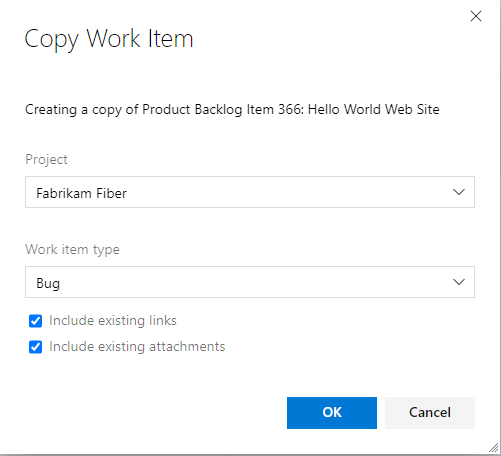
Du kan också markera en eller flera av rutorna:
- Inkludera befintliga länkar: Länka det kopierade arbetsobjektet som en relaterad länktyp och underhålla alla andra relaterade och externa länkar som ingår i det kopierade arbetsobjektet.
- Inkludera befintliga bifogade filer: Inkludera bifogade filer i det kopierade arbetsobjektet.
Välj OK.
Uppdatera andra fält efter behov i arbetsobjektsformuläret som öppnas. Alla arbetsobjekt börjar i nytt tillstånd.
Dricks
Kopierade eller klonade arbetsobjekt har alltid ett ID som är större än de arbetsobjekt som de kopierades eller klonades från.
Ändra typ av arbetsobjekt
Om du har ett stort antal arbetsobjekt vars typ du vill ändra använder du Ändra typ av arbetsobjekt. Om alternativet Ändra typ av arbetsobjekt inte är tillgängligt för dig kan du exportera en uppsättning arbetsobjekt med Excel eller CSV, kopiera dem till en ny lista och importera dem igen genom att ange en annan typ av arbetsobjekt. Se Masstillägg eller ändring av arbetsobjekt med Excel eller Importera eller uppdatera arbetsobjekt i grupp med hjälp av CSV-filer.
Kopiera en lista över arbetsobjekt
Du kan kopiera en HTML-formaterad tabell med markerade objekt från antingen en kvarvarande sida eller en frågeresultatlista. Sedan kan du skicka ett e-postmeddelande till den här listan med ditt val av e-postklient eller klistra in listan i ett Word-dokument, Excel-kalkylblad eller ett annat program.
Kommentar
De data som kopieras med Kopiera som HTML är desamma som de som kopieras när du väljer E-post valda arbetsobjekt. Om du inte har konfigurerat en SMTP-server kan du kringgå detta genom att använda Kopiera som HTML. För lokala Azure DevOps kräver alla e-poståtgärder att en SMTP-server konfigureras.
Från webbportalen öppnar du en sida med kvarvarande uppgifter eller frågeresultat och väljer de arbetsobjekt som du vill kopiera till Urklipp.
Öppna ... snabbmeny för ett av de valda arbetsobjekten och välj sedan Kopiera till Urklipp eller Kopiera som HTML.
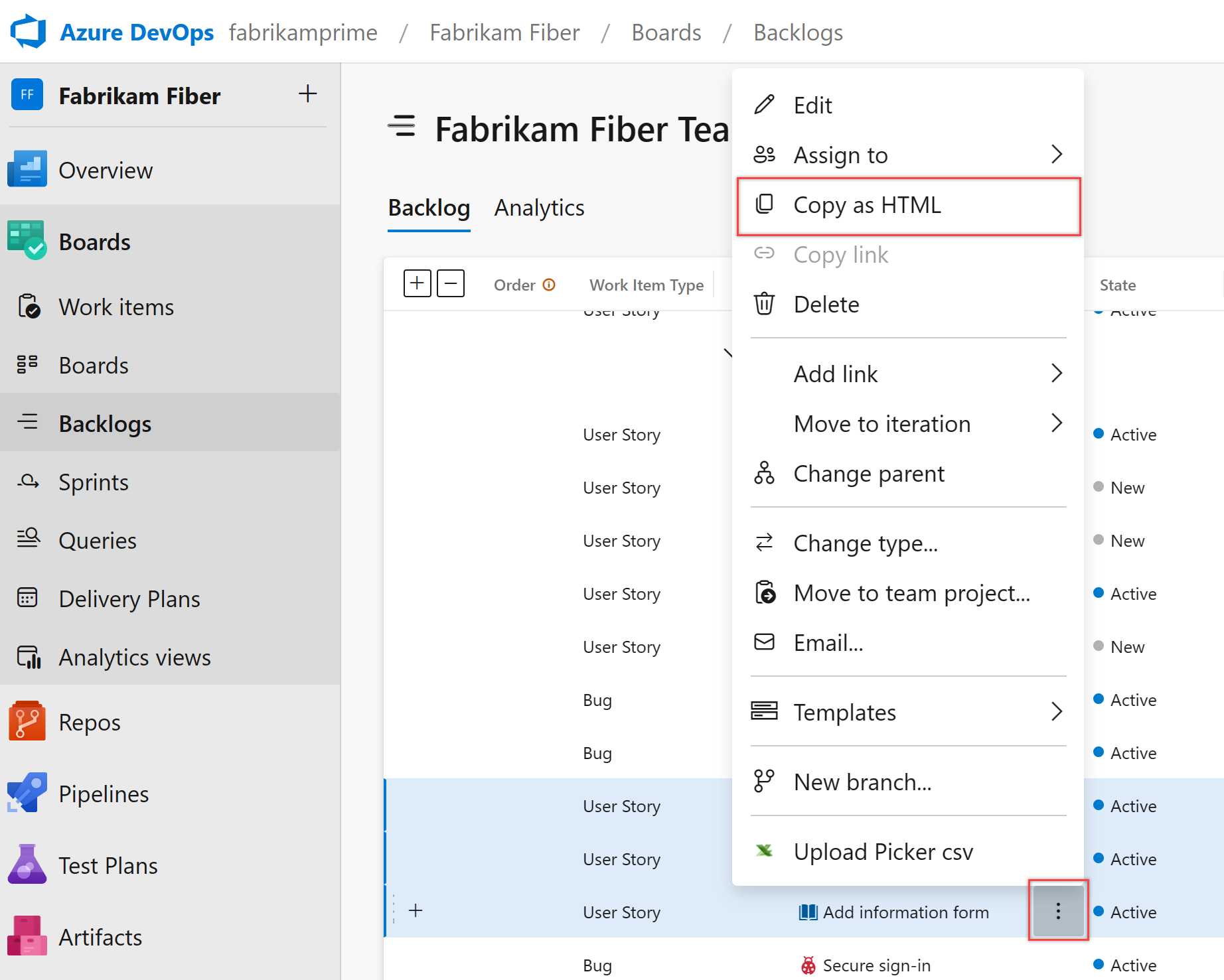
Klistra in innehållet i din e-postklient
Klistra in innehållet i Urklipp i din e-postklient eller i ett annat program. För att öppna ett länkat arbetsobjekt behöver användarna läsbehörighet till projekt- eller områdesnoden för dessa arbetsobjekt.
Den formaterade tabellen innehåller en länk till varje arbetsobjekt som ingår i den valda resultatlistan. En länk till en fråga som endast öppnar de valda arbetsobjekten tillhandahålls också.

Kopiera webbadressen
Kopiera URL:en från webbläsarens adress eller hovra över rubriken och välj ![]() sedan ikonen kopiera till Urklipp.
sedan ikonen kopiera till Urklipp.
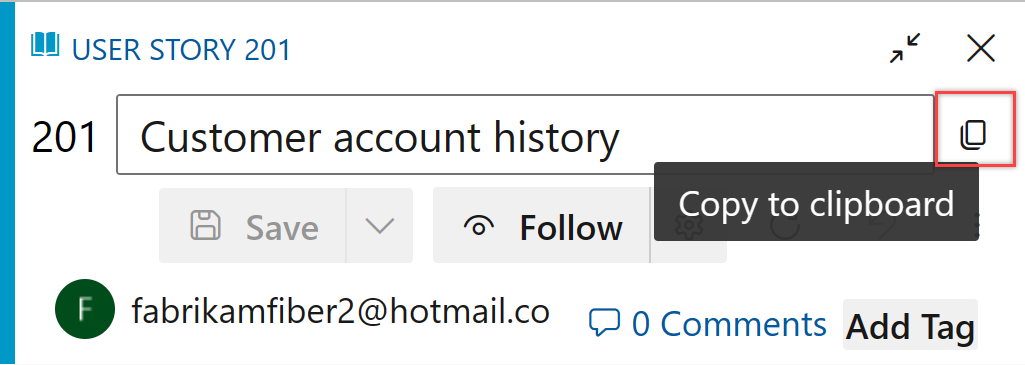
Relaterade artiklar
- Fyll i fält i förväg med hjälp av mallar för arbetsobjekt
- Kopiera eller klona testplaner, testpaket, testfall och andra testobjekt
- Ändra flera arbetsobjekt samtidigt
- Flytta arbetsobjekt och ändra typ av arbetsobjekt
- Ta bort, ta bort eller återställa arbetsobjekt
- Vanliga frågor och svar om Azure Boards
Feedback
Kommer snart: Under hela 2024 kommer vi att fasa ut GitHub-problem som feedbackmekanism för innehåll och ersätta det med ett nytt feedbacksystem. Mer information finns i: https://aka.ms/ContentUserFeedback.
Skicka och visa feedback för